Motyw McMojave GTK umożliwia użytkownikom systemu Linux przekształcenie interfejsu pulpitu, nadając mu wygląd zbliżony do nowego Mac OS Mojave. Jest on kompatybilny z różnymi środowiskami graficznymi w systemie Linux, takimi jak Gnome Shell, XFCE4, Cinnamon oraz innymi, o ile obsługują najnowsze wersje GTK2 lub GTK3.
McMojave występuje w wielu wariantach, w tym Mojave Light, Mojave Dark, Mojave Light transparent, Mojave Dark transparent i inne. Poniżej przedstawiamy instrukcje dotyczące instalacji pakietu motywów McMojave na komputerze z systemem Linux!
Ważne: motyw McMojave został stworzony z wykorzystaniem GTK, więc może nie działać prawidłowo w środowisku graficznym KDE Plasma 5 ani LXQt.
Pobierz motywy
Każdy z motywów McMojave należy pobierać oddzielnie, ponieważ autor nie udostępnia jednego „pakietu motywów”, który umożliwiałby pobranie wszystkich wariantów GTK jednocześnie.
W tej sekcji przewodnika pokażemy, jak zdobyć wszystkie dostępne motywy McMojave.
Mojave Light
Jeżeli preferujesz jasny motyw inspirowany systemem Mac OS Mojave, możesz zainstalować Mojave Light. Aby go pobrać, odwiedź Gnome-look.org, kliknij „Pliki” i wyszukaj „Mojave-light-solid.tar.xz”. Następnie kliknij niebieski przycisk obok, aby rozpocząć pobieranie.
Mojave Light przezroczysty
Jeśli podoba Ci się jasny motyw, ale chciałbyś, aby miał przezroczysty efekt, wybierz przezroczystą wersję Mojave Light. Oferuje ona ten sam styl, ale z przejrzystymi akcentami.
Aby pobrać przezroczystą wersję Mojave Light, przejdź do strony motywu McMojave na Gnome-look.org, kliknij „Pliki” i pobierz „Mojave-light.tar.xz”.
Mojave Dark
Jednym z najbardziej atrakcyjnych elementów Mac OS Mojave jest ciemny motyw, który można zainstalować na komputerze z systemem Linux. Aby to osiągnąć, pobierz Mojave Dark. Kliknij tutaj, aby przejść do Gnome-look.org, następnie kliknij „Pliki” i pobierz „Mojave-dark-solid.tar.xz”.
Mojave Dark przezroczysty
Ciemny motyw McMojave prezentuje się świetnie, ale jeśli preferujesz, aby był on przezroczysty dla lepszych efektów wizualnych, rozważ wersję przejrzystą Mojave Dark. Aby ją pobrać, kliknij ten link, aby przejść do Gnome-look.org, wybierz „Pliki” i pobierz „Mojave-dark.tar.xz”.
Instalacja motywu McMojave Linux
Po pobraniu wybranego motywu McMojave na swoim komputerze z systemem Linux, nadszedł czas, aby zainstalować go, aby mógł być używany jako domyślny motyw systemu operacyjnego.
Aby rozpocząć instalację, otwórz terminal. Możesz to zrobić, naciskając kombinację klawiszy Ctrl + Alt + T lub Ctrl + Shift + T.
Zainstaluj motywy McMojave w całym systemie
Instalacja motywu McMojave w całym systemie pozwala wszystkim użytkownikom komputera z systemem Linux korzystać z motywów, ponieważ pliki motywów zostaną umieszczone w katalogu /usr/share/themes/.
Uwaga: instalacja motywów GTK w całym systemie wymaga uprawnień superużytkownika. Upewnij się, że masz dostęp do sudo lub su przed kontynuowaniem.
Aby rozpocząć proces instalacji, użyj polecenia CD, aby przejść do folderu „Pobrane”, gdzie znajduje się pobrany plik McMojave TarXZ.
cd ~/Downloads
W folderze „Pobrane” wykonaj polecenie tar, aby wyodrębnić skompresowane pliki motywu McMojave, aby były dostępne dla systemu.
tar xvf Mojave-*.tar.xz
Po wyodrębnieniu plików umieść motyw McMojave w katalogu motywów, używając polecenia mv.
sudo mv Mojave-* /usr/share/themes/
Zainstaluj motywy McMojave dla jednego użytkownika
Aby zainstalować dowolny motyw McMojave tylko dla jednego użytkownika, najpierw przejdź do folderu „Pobrane” w swoim katalogu domowym przy pomocy polecenia CD.
cd ~/Downloads
W folderze „Pobrane” wyodrębnij plik McMojave TarXZ, używając polecenia tar.
tar xvf Mojave-*.tar.xz
Po zakończeniu rozpakowywania utwórz folder „.themes” w swoim katalogu domowym (~ /) za pomocą polecenia mkdir.
Uwaga: jeśli folder „.themes” już istnieje, polecenie mkdir wygeneruje błąd, który można bez obaw zignorować.
mkdir -p ~/.themes
Następnie użyj polecenia mv, aby przenieść pliki motywu do nowo utworzonego folderu motywów.
mv Mojave-* ~/.themes
Aktywacja McMojave
Aby korzystać z motywów McMojave opisanych w tym przewodniku, trzeba je aktywować. Proces aktywacji motywów różni się w zależności od środowiska graficznego, ale zazwyczaj można je znaleźć w ustawieniach „Wygląd” w większości środowisk graficznych.
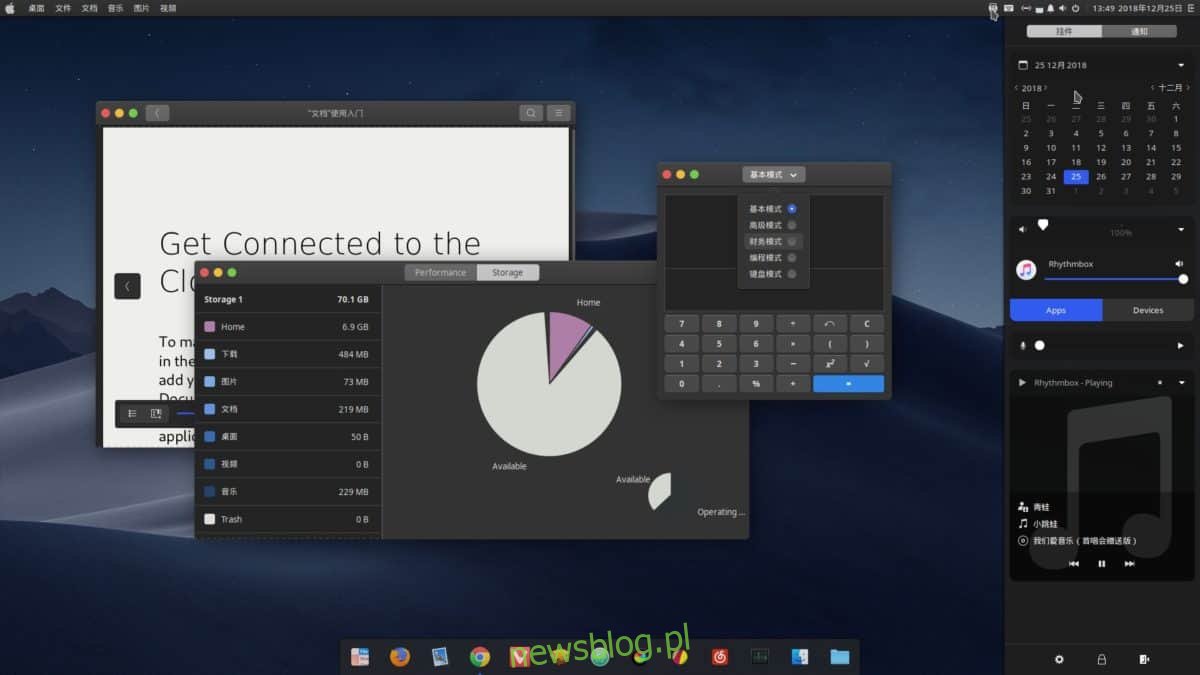
Nie jesteś pewien, jak znaleźć ustawienia „Wygląd” na swoim pulpicie z systemem Linux? Sprawdź poniższe linki. Każdy z nich zawiera szczegółowe instrukcje na temat dostosowywania i aktywacji niestandardowych motywów!
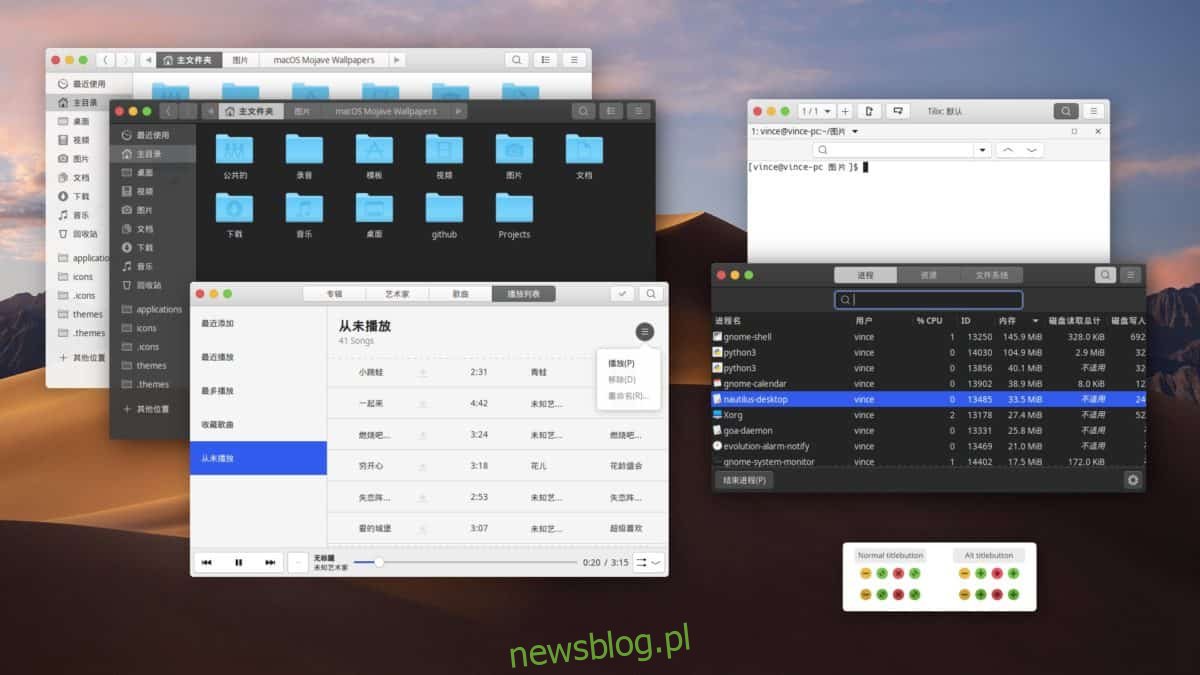
newsblog.pl
Maciej – redaktor, pasjonat technologii i samozwańczy pogromca błędów w systemie Windows. Zna Linuxa lepiej niż własną lodówkę, a kawa to jego główne źródło zasilania. Pisze, testuje, naprawia – i czasem nawet wyłącza i włącza ponownie. W wolnych chwilach udaje, że odpoczywa, ale i tak kończy z laptopem na kolanach.